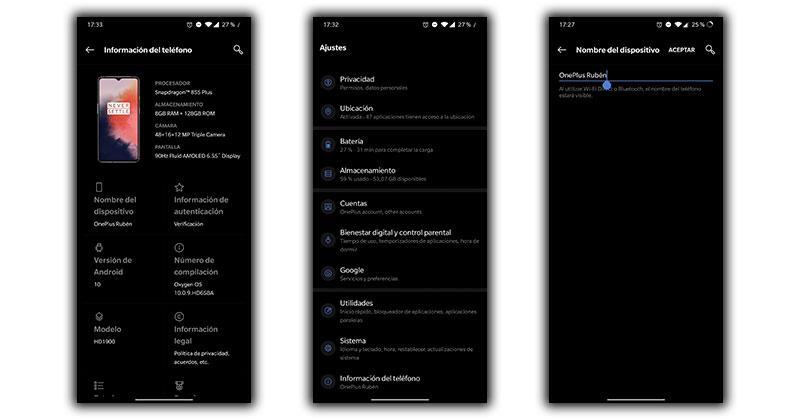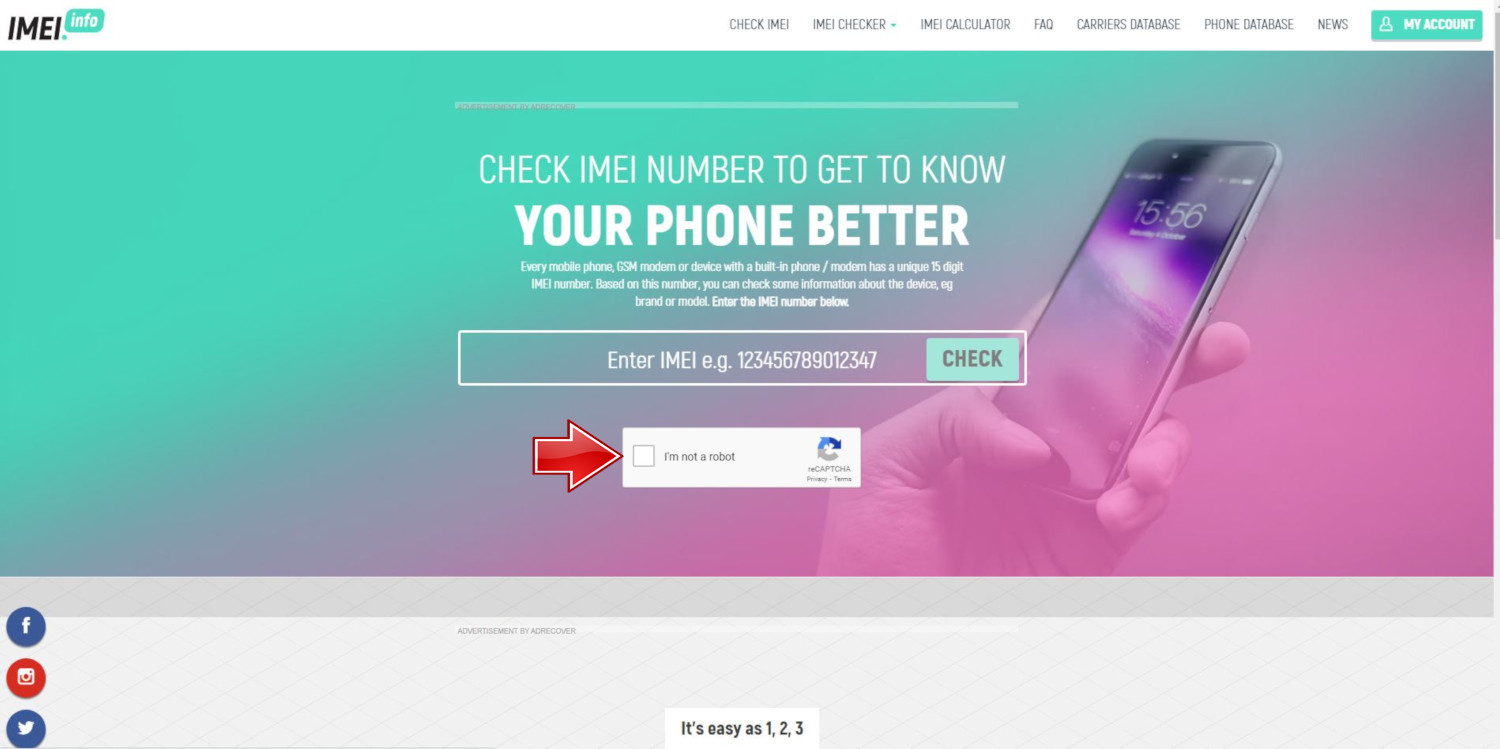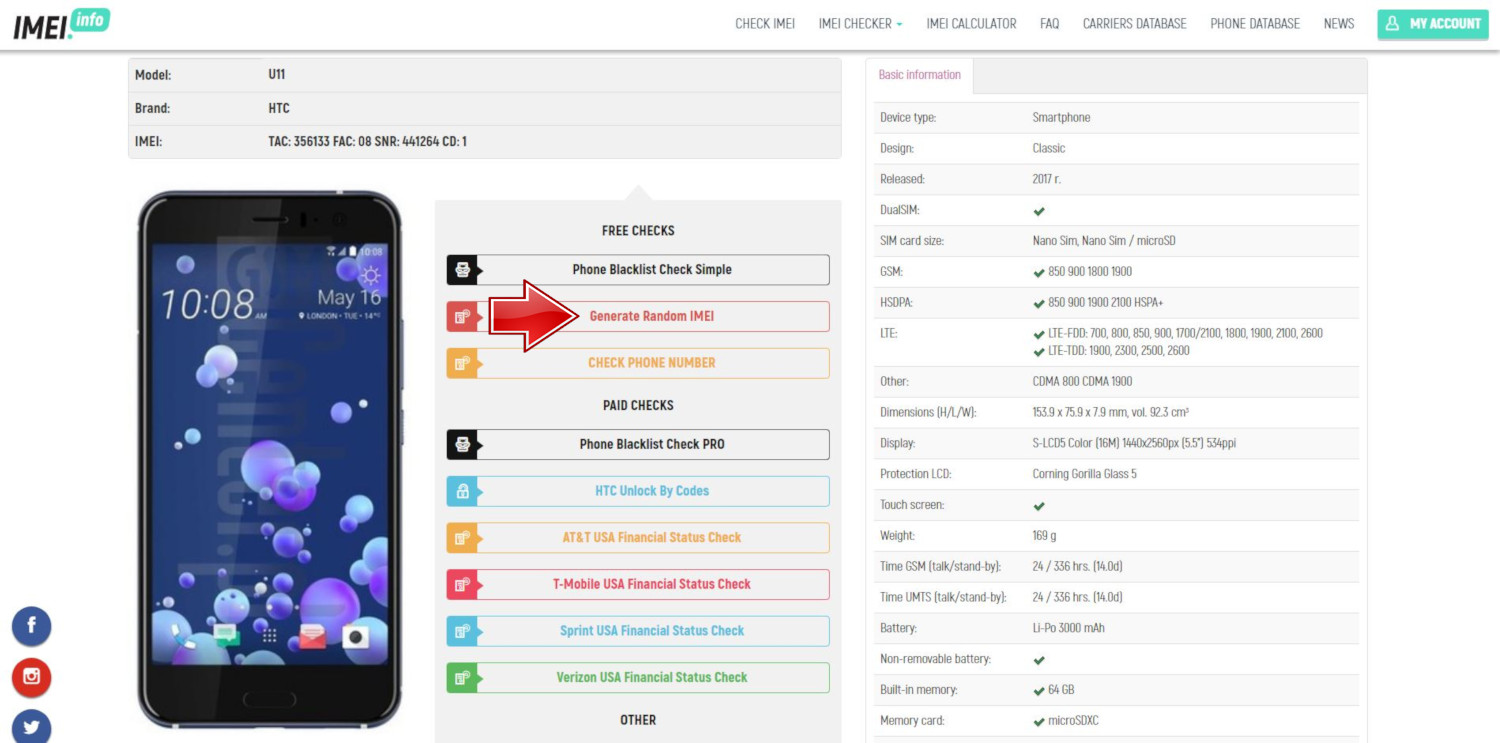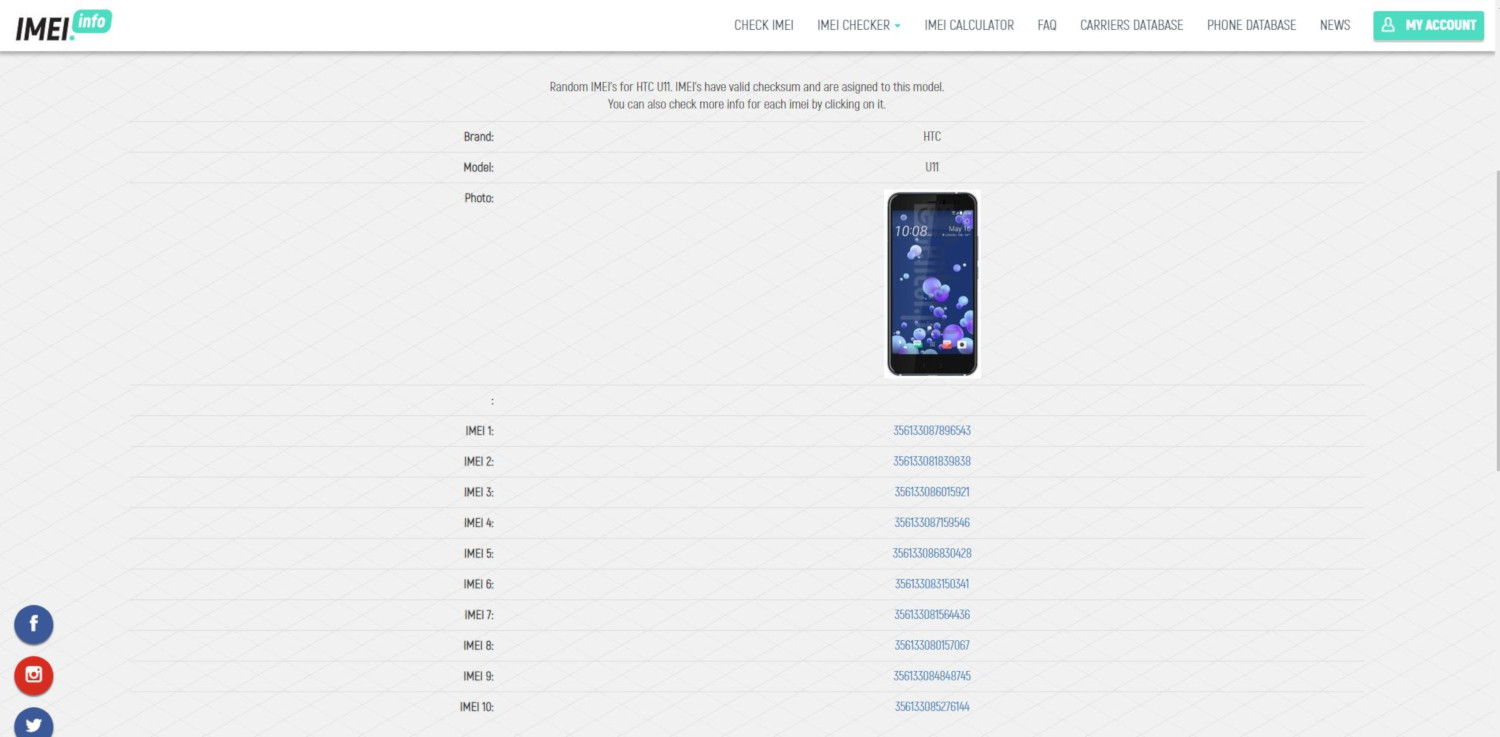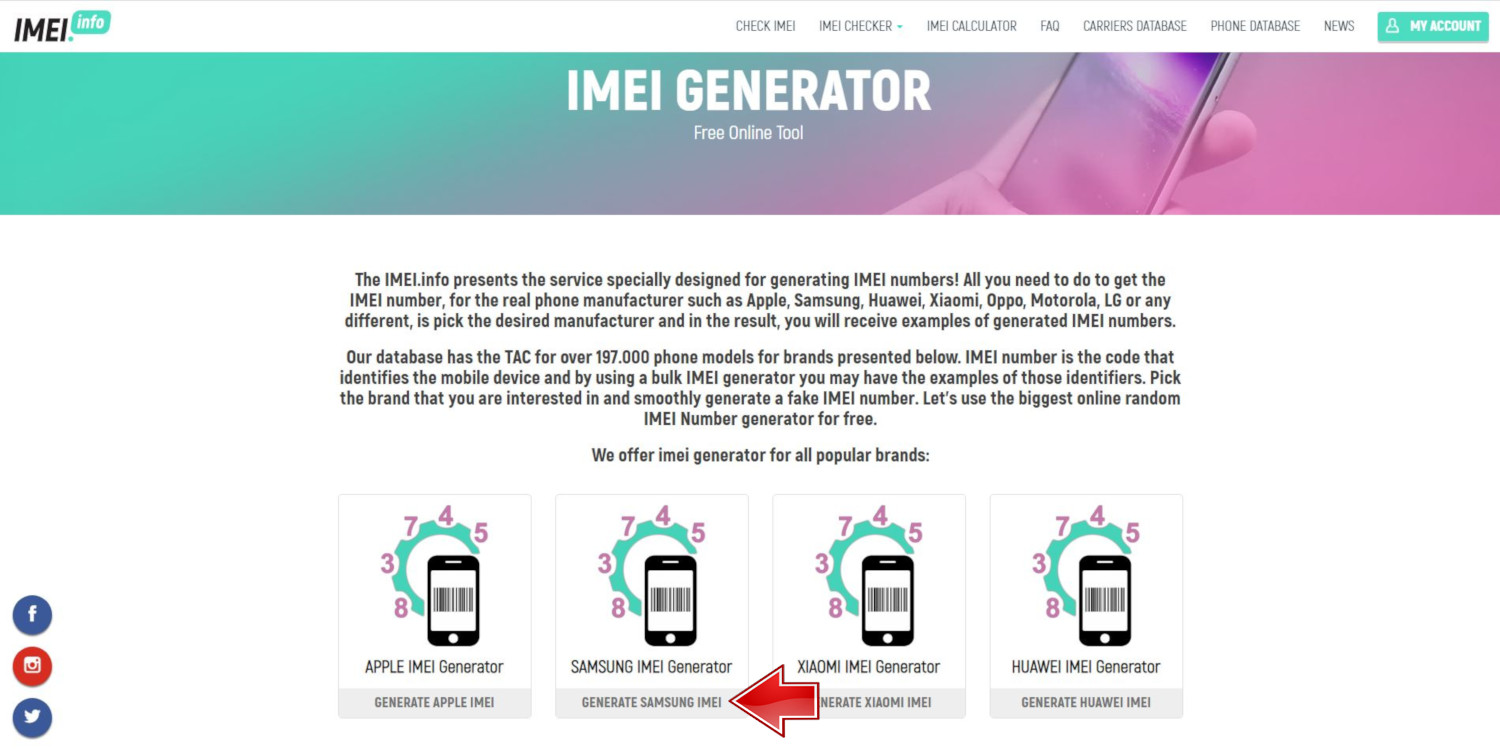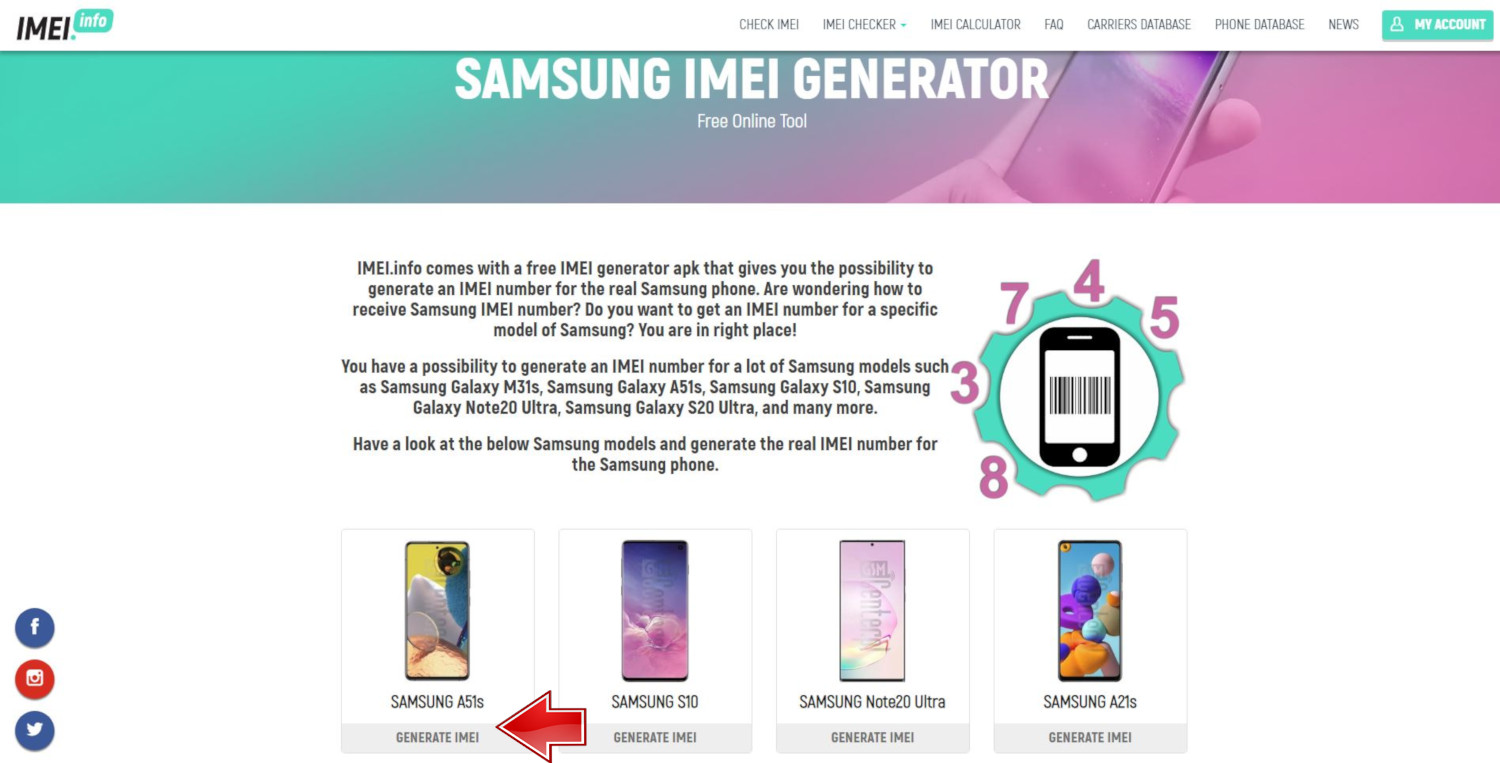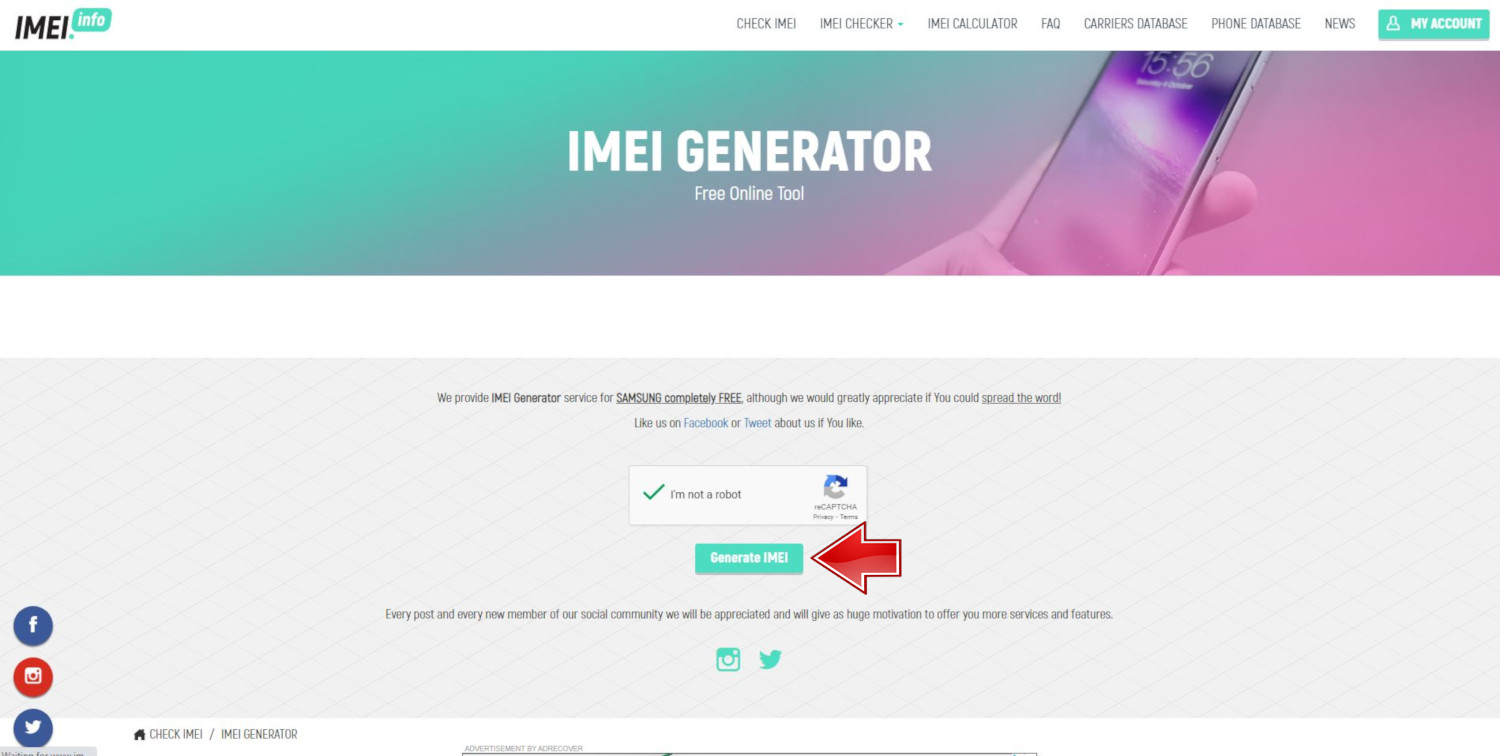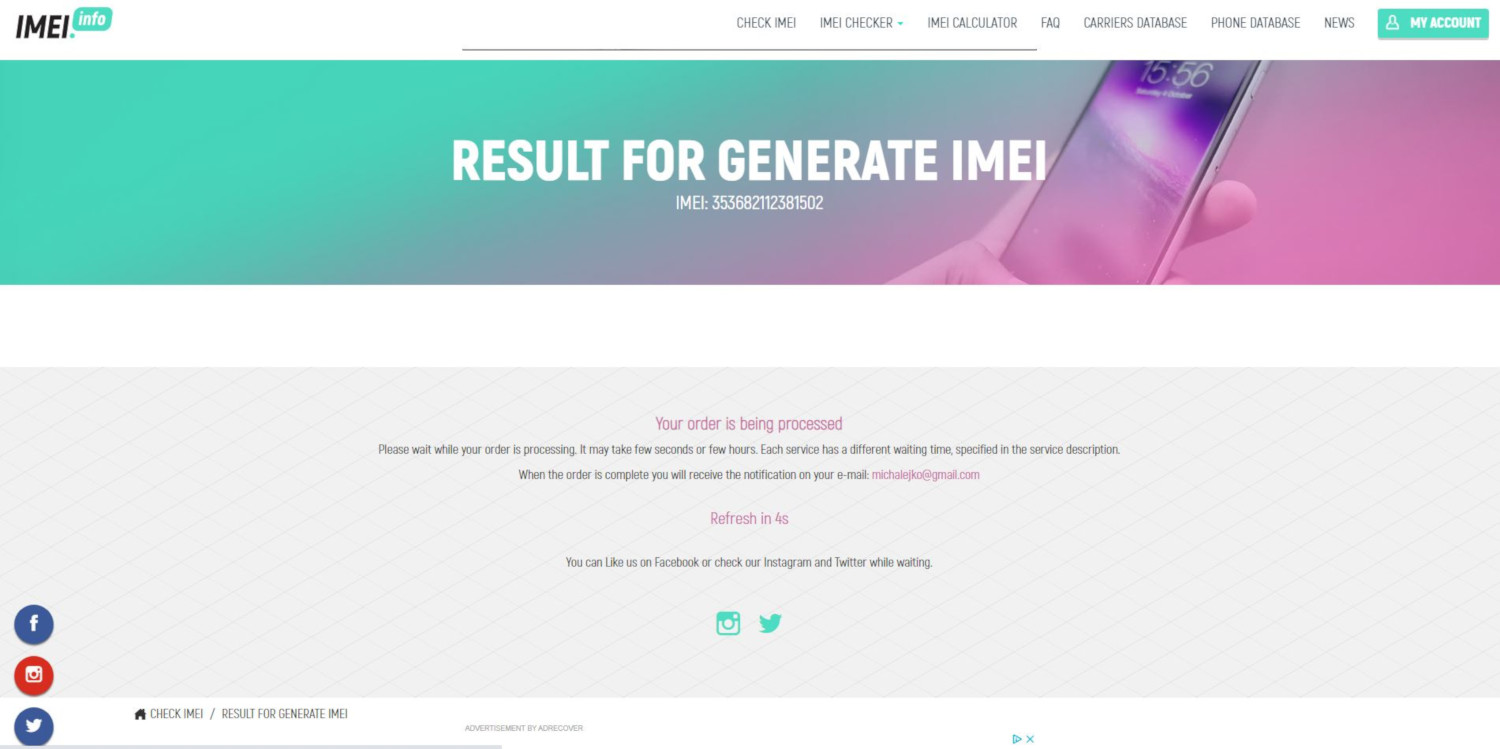Как подменить устройство андроид
Поменять модель устройства, может пригодиться для того, что бы Google Play позволил скачать несовместимое приложение. Или, например для того, что бы посещенные сайты и используемые приложения не видели ваше настоящие данные, производитель, модель, версия Android и так далее.
Все действия будут выполняться на устройстве с Рут-правами. Без них, данные манипуляции не возможно будет повторить.
Build.prop -файл содержащий несколько строк, которые определяют модель устройства. Если вы измените этот файл, то Google Play и другие приложения будут видеть, что вы используете другое устройство. Будьте очень осторожны при редактировании этого файла. Если вы отредактируете другие пункты это может привести к серьезным проблемам
- Первым делом, нам нужно установить файловый проводник, которому требуется рут-доступ, например ES File Explorer или Root Explorer.
- Теперь переходим в настройки скаченного проводника, находим и активируем пункт «Разрешить доступ к корневой папке»
- Затем, переходим в раздел «/system» на вашем устройстве и находим файл «build.prop»
- Теперь можете сделать копию файла «build.prop.» в другое место, дабы избежать проблем. Если уверены в своих действиях, можете пропустить этот пункт.
- Открываем файл «build.prop» с помощью встроенного редактора ES проводника, как текстовый файл.
- В отрывшемся тексте, нужно найти пункты «ro.product.model=» и «ro.product.manufacturer=». И измените модель и устройство после знака » yandex_rtb_R-A-2212566-5″>
Зачастую разработчики помечают те или иные приложения в Google Play Store как несовместимые с некоторыми устройствами по причине нестабильной работы приложения на данной модели. Тем не менее, всегда есть шанс того, что на вашем устройстве приложение всё же заработает.  Для владельцев рутованных Android есть простой способ обмануть Play Store, представив своё устройство в качестве другой модели, которая числится для конкретного приложения в списке поддерживаемых. Этот способ избавляет от возни с предварительным выкачиванием apk файла из самого маркета. Итак, у нас есть рутованный Android. Скачиваем из Play Store любой файловый менеджер, который позволяет получить доступ к системным файлам, а также позволит редактировать их. Мы воспользовались приложением ES File Explorer. После установки приложения заходим в его настройки. Необходимо включить возможность доступа к рут-директории, а также установить возможность записи в файлы, находящиеся в этой директории.
Для владельцев рутованных Android есть простой способ обмануть Play Store, представив своё устройство в качестве другой модели, которая числится для конкретного приложения в списке поддерживаемых. Этот способ избавляет от возни с предварительным выкачиванием apk файла из самого маркета. Итак, у нас есть рутованный Android. Скачиваем из Play Store любой файловый менеджер, который позволяет получить доступ к системным файлам, а также позволит редактировать их. Мы воспользовались приложением ES File Explorer. После установки приложения заходим в его настройки. Необходимо включить возможность доступа к рут-директории, а также установить возможность записи в файлы, находящиеся в этой директории. 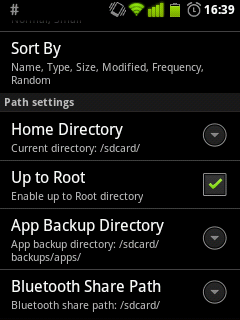
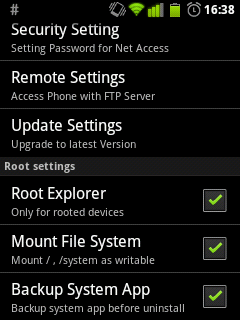 Теперь идём в папку «system» и находим там файл «build.prop». Перед любыми манипуляциями такого рода лучше конечно забекапиться, а в данном случае хотя бы сделать копию «build.prop» файла куда-нибудь на карту памяти.
Теперь идём в папку «system» и находим там файл «build.prop». Перед любыми манипуляциями такого рода лучше конечно забекапиться, а в данном случае хотя бы сделать копию «build.prop» файла куда-нибудь на карту памяти.
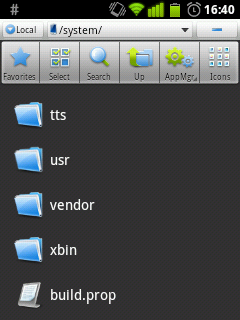 Открываем файл «build.prop» с помощью встроенного редактора ES проводника как текстовый файл.
Открываем файл «build.prop» с помощью встроенного редактора ES проводника как текстовый файл. 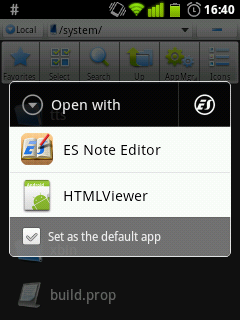
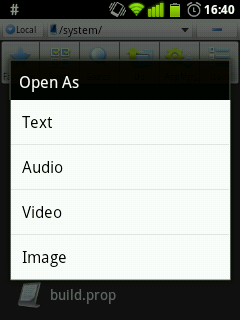 Google Play идентифицирует устройство по данным, записанным в строчках «ro.product.model» и «ro.product.manufacturer». Остаётся лишь изменить значения этих параметров. В данном случае мы подменяем старенький Wildfire на Incredible. После этого нажимаем кнопку «Menu» и сохраняем внесённые изменения.
Google Play идентифицирует устройство по данным, записанным в строчках «ro.product.model» и «ro.product.manufacturer». Остаётся лишь изменить значения этих параметров. В данном случае мы подменяем старенький Wildfire на Incredible. После этого нажимаем кнопку «Menu» и сохраняем внесённые изменения. 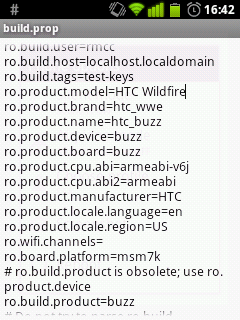
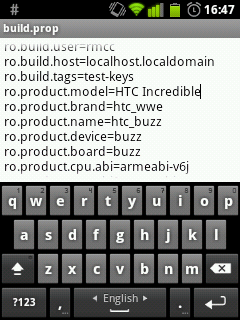
Осталось подчистить данные в самом приложении Google Play Store. Для этого заходим в менеджер приложений, находим там Play Store и чистим кэш и данные. После этого необходимо перезагрузить устройство. 
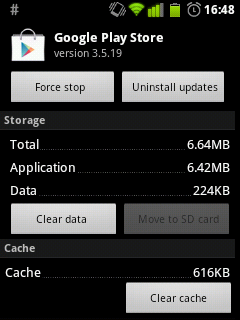 Данный способ не позволит обойти ситуации, когда приложение несовместимо из-за разницы версий операционной системы, либо из-за страны проживания. Если вам потребовалось сменить IMEI на своем телефоне, эта статья даст полную и верную информацию о том, что такое IMEI-код, для чего он необходим и как самостоятельно его изменить.
Данный способ не позволит обойти ситуации, когда приложение несовместимо из-за разницы версий операционной системы, либо из-за страны проживания. Если вам потребовалось сменить IMEI на своем телефоне, эта статья даст полную и верную информацию о том, что такое IMEI-код, для чего он необходим и как самостоятельно его изменить.
Что такое IMEI
Возможно, вы уже сталкивались с этим понятием, и тогда вы в курсе, что IMEI используется для идентификации вашего телефона. Но все не настолько просто, как кажется на первый взгляд. IMEI — аббревиатура от английского названия Расшифровывается это как «международный идентификатор мобильного оборудования». Этот набор цифр уникален для каждого телефонного устройства. Данное число используется в телефонах, планшетах, а также в некоторых Кроме простой идентификации имей используется для того, чтобы блокировать устройству доступ к сети сотовой связи. Частота краж смартфонов велика во всем мире, и IMEI телефона стал необходимой мерой безопасности.
Для чего на самом деле нужен этот код
Если ваш сотовый телефон был украден, вы можете уведомить об этом поставщика услуг. Он блокирует доступ аппарата к своей сети. По коду полиция может идентифицировать украденное устройство, ведь пропавшие телефоны регистрируются в базе данных. Владелец должен ответственно относиться к своему гаджету и хранить записанный заранее код в безопасном месте на случай, если на телефоне его посмотреть не получится. Идентификатор не имеет ничего общего с SIM-картой — при краже телефона даже после сброса настроек и замены SIM-карты IMEI телефона остается прежним. При покупке телефона с рук с помощью данного идентификатора легко определить, чиста ли подноготная устройства. Также с помощью имей можно заблокировать свой телефон через оператора сотовой связи. Помимо прочего, в интересах следствия по имей устройство может быть поставлено на прослушку.
Как проверить

Существует стандартная команда для проверки данного кода. Большинство телефонов выводят на экран IMEI при наборе команды *#06#. При обыкновенной проверке на улице или для собственноручной проверки этого бывает достаточно. Безусловно, есть и другие способы узнать IMEI-код, они неодинаковые для разных производителей. На платформе iOS нужно зайти в «Настройки», раздел «Основные», «О телефоне». На Android-устройстве — в «Настройки», «О телефоне». Если речь о телефоне Sony или Sony Ericsson — нужно нажать на клавиатуре команду Right, Left Left, Left. На таких устройствах, как Blackberry или новых Sony Ericsson, требуется отыскать в меню параметров раздел «Статус».
Как изменить IMEI на Android

Для начала требуется войти в инженерное меню. Оно скрыто, но обнаруживается при наборе специальных команд, индивидуальных для каждой модели. После входа в меню последовательность действий следующая: перейти в раздел Connectivity -> CDS. Information, развернуть вкладку Radio Information и кликнуть по строке Phone 1. Активный IMEI будет написан в первом поле. Чтобы его заменить, написать EGMR=1,7,«Новый идентификатор», а нужный код указать в скобках. В завершение нужно подтвердить выполненные действия, нажав SEND и перезагрузить телефон. Помимо этого способа, можно заменить IMEI с помощью специального программного обеспечения. Ряд утилит, такие как Mobile Uncle, Xposed IMEI Changer, позволяют изменить IMEI без особых затруднений. Для примера разберем порядок действий в приложении Xposed IMEI Changer. После запуска перейти во вкладку «Модули», отметить модуль IMEI Changer и перезагрузить устройство. После этого снова открыть программу, в поле для нового идентификатора ввести нужные цифры и перезагрузить телефон. Перед применением описанных способов стоит тщательно проверить, подходит ли данный способ вашей модели телефона.
Как изменить IMEI на iPhone

Простого и безопасного способа поменять IMEI-код на гаджете от компании Apple не существует. К сожалению или к счастью, эти цифры вшиваются в микросхемы, и изменить их какими-то простыми манипуляциями невозможно. Однако, безусловно, существуют хакерские приемы и методы. В основном они применяются злоумышленниками для реализации краденной техники. Изменить IMEI можно только вместе с материнской платой телефона. Но тогда это будет совершенно другое устройство, сохранившее от прежнего лишь корпус.
Осторожно!
Изменение IMEI-кода относится к разряду уголовно наказуемых действий. Это стоит знать тем, кто пытается совершить данную процедуру на чужом телефоне. Детальная информация дана в Уголовном кодексе РФ, статьи 272-273. Также следует помнить, что изменение идентификатора может привести к полной неисправности телефона и в любом случае лишит его гарантии. Самостоятельно изменение IMEI — очень опасное и непредсказуемое действие. Не начинайте каких-либо манипуляций с телефоном, не будучи уверены в положительном результате. Android разработчики могут ограничивать свои приложения для определенных устройств, стран и минимальной версии Android. Тем не менее, есть способы обойти эти ограничения, позволяя устанавливать приложения с пометкой «не совместимо с вашим устройством». Ну конечно, эти приемы мы делаем на свой страх и риск.
Почему приложения несовместимы?
- Некоторые приложения, помеченные как только совместима с определенными телефонами или таблеток. Однако, они могут работать нормально на неподдерживаемых устройств.
- Другие приложения, допускаются только для установки в некоторых странах.
- Все программы имеют минимальную версию Android. Например, браузер Google Chrome требует Android 4.0 или выше.
Но некоторые приложения могут фактически быть несовместимо с Вашим устройством, в то время как другие приложения легко пойдут на вашем устройстве
Обратите внимание, что вы не увидите несовместимых приложений при поиске через Google на вашем Android смартфоне или планшете. Они просто не будут отображаться в результатах поиска. Вы увидите, несовместимых приложений при поиске на сайте Google Play.
Для выполнения этого хака, вам нужно получить супер юзера или Root права. После того как вы это сделаете, вы должны установить «>проводник ES Files от Google Play.
Редактирование Build.prop
Build.prop файл содержит несколько строк (бит текста), которые определяют модель устройства. Если вы измените этот файл, Google Play и другие приложения будут думать, что вы используете другое устройство, чем есть на самом деле. Будьте очень осторожны при редактировании этого файла. Если вы отредактируете другие пункты это может привести к серьезным проблемам
Во-первых, запустить ES File Explorer . Откройте настройки и включите «Разрешить доступ к корневой папке»

Перейдите к в папку system на вашем устройстве и найдите файл build.prop.

Создайте копию build.prop в другом месте, во избежании экцессов.
Нажмите на build.prop , выберите откройте с помощью ES редактора

Посмотрите на пукнты ro.product.model и ro.product.manufacturer . В нашем случае надо изменить именно их.
Изменение эти строки например если хотите чтобы ваш телефон стал Galaxy S3

- ro.product.model = Galaxy S3
- ro.product.manufacturer = Samsung
После внесения этих изменений, нажмите кнопку меню и выберите Сохранить.

Другой способ
Доступно приложение позволяет подменить другим устройством без редактирования build.prop файл. Это гораздо проще, быстрее и безопаснее. (Тем не менее, имейте в виду, что этот способ тоже требует root прав.). Вся инструкция на сайте
Заключительные шаги
Перезагрузите систему. Потом зайдите на Google Play, и устанавливайте любые приложения для совместимые только с Samsung Galaxy S3.
Зачастую разработчики помечают те или иные приложения в Google Play Store как несовместимые с некоторыми устройствами по причине нестабильной работы приложения на данной модели. Тем не менее, всегда есть шанс того, что на вашем устройстве приложение всё же заработает.
Для владельцев рутованных Android есть простой способ обмануть Play Store, представив своё устройство в качестве другой модели, которая числится для конкретного приложения в списке поддерживаемых. Этот способ избавляет от возни с предварительным выкачиванием apk файла из самого маркета.
Итак, у нас есть рутованный Android. Скачиваем из Play Store любой файловый менеджер, который позволяет получить доступ к системным файлам, а также позволит редактировать их. Мы воспользовались приложением ES File Explorer . После установки приложения заходим в его настройки. Необходимо включить возможность доступа к рут-директории, а также установить возможность записи в файлы, находящиеся в этой директории.


Теперь идём в папку «system» и находим там файл «build.prop». Перед любыми манипуляциями такого рода лучше конечно забекапиться, а в данном случае хотя бы сделать копию «build.prop» файла куда-нибудь на карту памяти.

Открываем файл «build.prop» с помощью встроенного редактора ES проводника как текстовый файл.


Google Play идентифицирует устройство по данным, записанным в строчках «ro.product.model» и «ro.product.manufacturer». Остаётся лишь изменить значения этих параметров. В данном случае мы подменяем старенький Wildfire на Incredible. После этого нажимаем кнопку «Menu» и сохраняем внесённые изменения.


Осталось подчистить данные в самом приложении Google Play Store. Для этого заходим в менеджер приложений, находим там Play Store и чистим кэш и данные. После этого необходимо перезагрузить устройство.


Данный способ не позволит обойти ситуации, когда приложение несовместимо из-за разницы версий операционной системы, либо из-за страны проживания.
Есть много заманчивых причин для обновления вашего телефона именно сейчас. Но что вы сделаете с вашим старым телефоном?
Ну, вы могли бы превратить его в специальный медиа-плеер, или, возможно, сдать его на переработку. Но почему бы не попытаться продать его?
Продажа старого Андроид-телефона может оказаться простым способом заработать немного денег. Но прежде чем отдать его, желательно убедиться, что вы сделали резервное копирование важной информации и удалили любые следы ваших личных данных. Так давайте пройдем через этот процесс.
Первый шаг заключается в выполнении резервного копирования. Есть несколько одно-шаговых решений для этого. Установка приложения такого, как My Backup Pro или Titanium Backup Pro (отлично подходит для рутованных телефонов) отлично сработает для автоматического сбора данных и сохранения резервной копии в облаке(облачные сервисы), где она может быть синхронизирована с вашим новым Андроид-телефоном. Это произойдёт с вашими контактами, журналом вызовов, текстовыми сообщениями, списками воспроизведения, фото, видео, настройками, закладками браузера и другой информацией.
Но чтобы быть вдвойне уверенным, что вы сделали резервное копирование в безопасное место, вот несколько простых вариантов резервного копирования вручную.
Для контактов, самым доступным и надежным местом хранения является Google Contacts. Это служба, которая это встроена в Gmail и Андроид.
Чтобы синхронизировать все, откройте ваши контакты в телефоне, нажмите клавишу меню, и нажмите «Слияние с Google». После того как вы сделаете это, выберите «Да», и все ваши контакты будут заливаться в аккаунт Гугл, связанный с вашим телефоном. Потом, чтобы убедиться, что ваши контакты, переехали в облако полностью, найдите компьютер и войдите в Contacts.Google.com со своей учетной записью Гугл. Все должно быть там, и если вы увидите дублирование некоторых контактов, можете это исправить.
Для ваших медиа, простейший метод резервного копирования это подключить телефон к компьютеру и перенести все содержимое в папку. Особенно, если вы имеете дело с несколькими гигабайтами фотографий, музыки и видео. Это пройдёт намного быстрее, чем резервное копирование в облако.
Это должно быть также просто, как подключить телефон к компьютеру с помощью кабеля USB купленного в комплекте с телефоном. На ПК, смартфон должен появиться в качестве накопителя USB. Mac пользователям необходимо установить небольшое приложение Гугл, которое называется Android File Transfer , чтобы получить тот же результат.
Все фотографии телефона и видео должны быть расположены в папке DCIM. Вы можете просто скопировать эту папку на ваш компьютер, или почему бы не скопировать все содержимое вашего телефона в папку резервного копирования на всякий случай.
Теперь, когда вы уже почти готовы расцеловать телефон на прощание, убедитесь, что вы вытащили все карты памяти или SIM-карты из телефона. В качестве меры предосторожности, сначала выключите телефон, затем извлеките карты. Карта памяти обычно расположена либо на боковой стороне телефона или за батарейным отсеком рядом с SIM-картой.
Некоторые телефоны могут не иметь слот для карт памяти или будут иметь встроенную карту памяти, так что если вы не можете найти ничего, не беспокойтесь. То же самое может быть верно для SIM-карт в старых Андроид-телефонах стандарта CDMA. Если это так, то в телефоне не будет SIM-карты, обязательно обратитесь к своему оператору и убедитесь, что телефон отвязан от вашего аккаунта, прежде чем передать его кому-то еще (Имеет значение только для телефонов сетей CDMA).
Наконец, можно стереть память телефона полным сбросом настроек. Загрузите его, перейдите в настройки, а затем найдите «Резервное копирование» и «Сброс». Некоторые Андроид-устройства будут иметь этот пункт в «Безопасности» или «Хранилище», так что просмотрите всё внимательно, если не обнаружите его сразу же.
Как только вы вошли в это меню, нажмите кнопку для сброса в заводские установки. Это позволит вернуть телефон в первоначальное состояние и удалить все данные на устройстве. Помните, что это не удаление вашего аккаунта, это просто удаление ваших следов с телефона. Вы ведь действительно не хотите, чтобы следующий человек, который получит этот телефон, имел доступ к вашим личным аккаунтам и информации? Если вы уверены в этом, нажмите «Сбросить устройство».
Телефон теперь переформатирует себя и перезагрузится. Когда он включится снова, вы должны увидеть стартовый экран Андроид, который был там, когда вы впервые включили телефон.
Как только вы сказали последние слова прощания, выключите трубку в последний раз. Ещё раз проверьте, что SIM-карты и карты памяти были извлечены. Протрите телефон сухой тканью. Соберите кабели и зарядное устройство, которые поступили с телефоном в комплекте. И если сохранилась оригинальная коробка, это может помочь прибавить к стоимости при перепродаже в интернете.
Зачастую разработчики помечают те или иные приложения в Google Play Store как несовместимые с некоторыми устройствами по причине нестабильной работы приложения на данной модели. Тем не менее, всегда есть шанс того, что на вашем устройстве приложение всё же заработает.
Для владельцев рутованных Android есть простой способ обмануть Play Store, представив своё устройство в качестве другой модели, которая числится для конкретного приложения в списке поддерживаемых. Этот способ избавляет от возни с предварительным выкачиванием apk файла из самого маркета.
Итак, у нас есть рутованный Android. Скачиваем из Play Store любой файловый менеджер, который позволяет получить доступ к системным файлам, а также позволит редактировать их. Мы воспользовались приложением ES File Explorer . После установки приложения заходим в его настройки. Необходимо включить возможность доступа к рут-директории, а также установить возможность записи в файлы, находящиеся в этой директории.


Теперь идём в папку «system» и находим там файл «build.prop». Перед любыми манипуляциями такого рода лучше конечно забекапиться, а в данном случае хотя бы сделать копию «build.prop» файла куда-нибудь на карту памяти.

Открываем файл «build.prop» с помощью встроенного редактора ES проводника как текстовый файл.


Google Play идентифицирует устройство по данным, записанным в строчках «ro.product.model» и «ro.product.manufacturer». Остаётся лишь изменить значения этих параметров. В данном случае мы подменяем старенький Wildfire на Incredible. После этого нажимаем кнопку «Menu» и сохраняем внесённые изменения.


Осталось подчистить данные в самом приложении Google Play Store. Для этого заходим в менеджер приложений, находим там Play Store и чистим кэш и данные. После этого необходимо перезагрузить устройство.


Данный способ не позволит обойти ситуации, когда приложение несовместимо из-за разницы версий операционной системы, либо из-за страны проживания.
В создании этой статьи участвовала наша опытная команда редакторов и исследователей, которые проверили ее на точность и полноту.
Команда контент-менеджеров wikiHow тщательно следит за работой редакторов, чтобы гарантировать соответствие каждой статьи нашим высоким стандартам качества.
Из этой статьи вы узнаете, как изменить имя Android-устройства, которое отображается в сети Bluetooth или других сетях.
Как изменить ID Android?

Руководства
Android ID — это такой идентификатор, который позволяет приложениям определять смартфон среди других гаджетов. Часто используется для привязки аккаунтов к определенному смартфону, чтобы ограничить количество регистраций с одного устройства и многое другое. Некоторые задаются вопросом, а как изменить ID на Андроид, чтобы убрать эти ограничения? В этом материале мы и рассмотрим два способа изменить этот идентификатор.
Как изменить ID Android?
Существуют два способа изменить ID у смартфонов. Для первого способа требуются Root-права. Чтобы их получить, необходимо проделать некоторые действия. Однако мы не будем рассматривать этот вопрос в данном материале, а лишь покажем приложение, которое работает при наличии таких прав.
Называется это приложение «Device ID Changer» и доступно для скачивания в магазине Google Play. Для повседневного использования достаточно и бесплатной версии утилиты:
Преимущество приложения в том, что оно может изменить ID устройства только для определенного приложения. Для этого достаточно выбрать нужное приложение из выпадающего списка и нажать на «Apply».
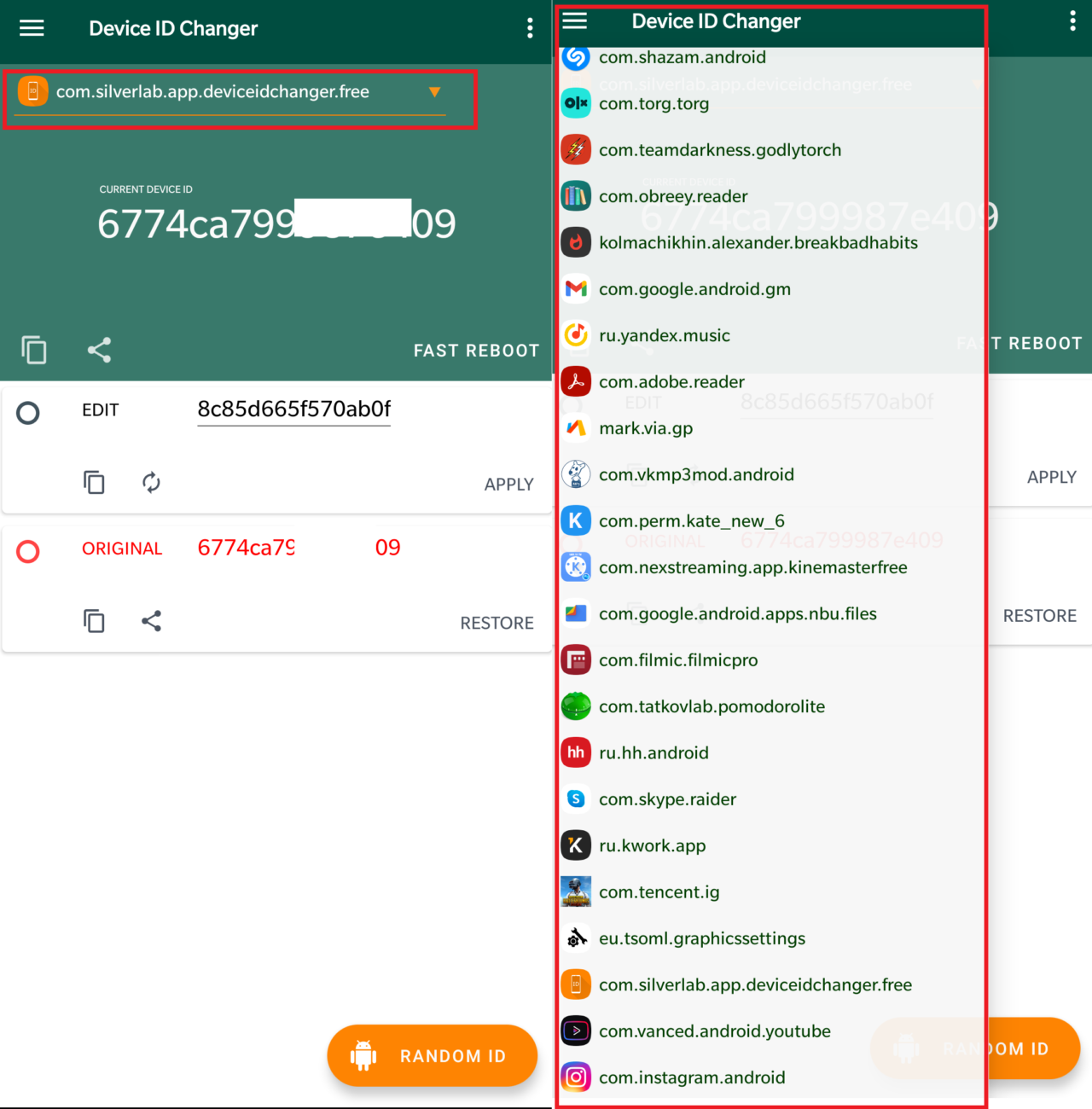
Инструкция по изменению ID на Android
Обратите внимание на то, что после изменения ID необходимо перезагрузить операционную систему. Для этого удерживайте кнопку питания и выберите соответствующий пункт меню.
Второй способ изменения ID — это полный сброс настроек смартфона. В этом случае все файлы, фотографии, видео и приложения будут удалены. Рекомендуем делать это действие только после резервного копирования данных на другое устройство. Инструкция по сбросу настроек:
- Открываем настройки.
- Находим раздел «Система», переходим в него.
- Ищем подраздел «Сброс настроек» и заходим туда.
- Ищем пункт «Сбросить к заводским настройкам» (на разных версиях Android данный пункт может называться по разному) и нажимаем на него
Ждем удаления всех данных и автоматической перезагрузки устройства. Заново заходим в свои учетные записи и готово — ваш смартфон получил новый Android ID.
Как изменить модель телефона android
Сразу предупрежу, что люблю писать подобные статьи довольно подробно, не ради объема и многобукав, а ради максимального погружения в проблему и способ ее решения. Обратите внимание, что я работаю на macOS, поэтому все команды в терминале будут ориентированы под данную ОС. Также, следует отметить, что проворачиваю все это для API 30, то есть для самого последнего на момент написания статьи. Как говорят интернеты, сложности по этой теме начались с API 29.
Зачем это нужно?
Предполагаю, что у вас, дорогой читатель, есть на это своя веская причина, иначе не стали бы вы этим заниматься. Наиболее вероятно, что у вас, как и у меня есть программная проверка на модель устройства с которого запущено приложение, примерно как здесь. К слову, таким образом можно будет проверять результат наших трудов. Второй же, и более простой способ проверки модели эмулятора будет через настройки девайса в разделе сведений об устройстве:

Ради контекста вкратце расскажу зачем это понадобилось мне. Я получил .apk с багом где-то внутри приложения. Однако пройти дальше первого экрана в этом приложении я не смог. Дело в том, что при запуске, с сервера приходит список разрешенных для запуска устройств и ни мой народный Ксяоми, ни мой эмулятор в этот список не входит. Вот и додумался поменять имя модели устройства на одно из разрешенных. Рутить свой личный телефон не хотелось, поэтому решил шаманить с эмулятором.

Экран не пустивший меня дальше
Достаем build.prop
Как уже говорилось в начале статьи, за имя производителя и модель устройства отвечает системный файл build.prop, который находится в корне устройства в папке system/. Однако при попытке просмотреть его, не говоря уже о редактировании, мы получим отказ в доступе:


Отлично, теперь мы видим содержимое файла build.prop:

Редактируем build.prop
Сохраним файл build.prop в любое удобное место для дальнейшего редактирования выделенной красным области на скриншоте выше. Я сохранил прямо на рабочий стол:


Сохраняем изменения и заливаем файл обратно на эмулятор. Делается это при помощи команды adb push (кстати, скачать файл с эмулятора можно при помощи adb pull если у вас вдруг аллергия на GUI).
Вводим команду в терминал: adb push build.prop system/
И получаем ошибку:
adb: error: failed to copy ‘build.prop’ to ‘system/build.prop’: remote couldn’t create file: Read-only file system
Вот здесь и начинается самое интересное! По умолчанию эмулятор запускается в режиме чтения системных файлов, без возможности делать записи. Следовательно, что либо поменять без прав на запись у нас не выйдет. Для этого нам необходимо запустить эмулятор в ручном режиме с доступом на запись системных файлов.
Запускаем эмулятор с доступом на перезапись системных файлов
Для этого нужно выполнить следующую команду в терминале (чтобы скорее всего получить еще одну ошибку):
emulator -avd Pixel3XLAPI30 -writable-system -no-snapshot -nocache
итак здесь Pixel3XLAPI30 — это название нашего эмулятора который мы будем запускать в режиме записи, получить это имя можно выполнив команду emulator -list-avds
-writable-system — собственно тот самый флаг и виновник торжества.
-no-snapshot -nocache — просто советую ввести чтобы избавиться от любого возможного мусора, который может помешать нашему плану-капкану.
После у нас либо запустится эмулятор (несколько секунд запускается, так что если тупит то так и должно быть) либо получаем ошибку следующего типа:
PANIC: Missing emulator engine program for ‘x86’ CPU.
Что бы и нам решить с этим нужно в файле .bash-profile (или если у вас zsh то в файле .zshenv) находящийся в корне вашего профиля macOS, добавить дополнительные пути. Вот как это выглядит у меня:
есть такая переменная ANDROIDHOME и с ее участием редактируем переменную PATH:
Чтобы изменения вступили в силу перезапускаем терминал (или вводим source
/.bash_profile ) (или source
/.zshenv ). Результат можно проверить выполнив команду echo $PATH и убедиться что в переменной PATH появился добавленный нами путь.
Пробуем запустить эмулятор еще раз.
emulator -avd Pixel3XLAPI30 -writable-system -no-snapshot -nocache
Теперь он должен был успешно запустится.
Активируем доступ на перезапись системных файлов
Из описания флага -writable-system:
-writable-system make system & vendor image writable after ‘adb remount’
делаем вывод что теперь нам нужно выполнить adb remount . Для этого открываем новое окно терминала и выполняем сначала команду adb root , что бы adb remount сработало.
Итак по порядку:
Делаем adb root
Теперь делаем adb shell avbctl disable-verification
Если вы вдруг остались в shell то введите exit
Перезагружаем эмулятор adb reboot и ждем
Снова делаем adb root
И вот теперь можно делать adb remount
Ура! Теперь мы можем записывать файлы в системную папку нашего эмулятора. Можем пушнуть наш отредактированный build.prop файл: adb push build.prop system/ . Сделаем adb reboot и убеждаемся что ничего не поменялось… Имя модели не изменилось.
Редактируем правильный build.prop

Вернемся к началу и заметим, что значения ro.product.product.name и ro.product.product.model не соответствует тому, что отображается в настройках устройства. Изучив структуру системных папок я заметил, что существует несколько файлов build.prop, которые располагаются в папках: system, system_ext, vendor и product. Эмпирическим методом я скачивал, редактировал и пушил обратно каждый из этих файлов. В конце концов ключевым оказался файл в папке product. Отредактировав его я наконец-то смог изменить название модели эмулятора устройства!

Подводим итоги
Наконец-то я смогу запустить приложение и воспроизвести баг. Подумал я…

Теперь я уперся в то, что запускаю приложение якобы с рутованого девайса (ну да есть такой грешок). И дело даже не в команде adb root , ведь команда adb unroot не помогла. Что ж, опускать руки уже поздно, придется что-то придумать.
О том, как я обходил проверку на рутованность устройства я расскажу в следующей своей статье. Немного реверс инжиниринга и даже такая популярная библиотека как RootBeer не проблема.
Данной статьей я стремился собрать как можно больше проблем по этому вопросу и изложить все в форме step-by-step. Спасибо за ваше внимание и очень надеюсь, что статья оказалась полезной!
Название устройств может создать проблему, когда нам меньше всего нужно усложнять себя, поэтому важно дать ему имя, которое легко узнать. Возможность изменить имя на мобильном телефоне присутствует в Android, а также в iPhone, что позволяет нам давать ему любое имя, которое мы считаем удобным для распознавания только нами или другими пользователями.

В дополнение к этому это имя могут видеть другие пользователи, изменение названия смартфона может быть простым, если мы не хотим, чтобы другие знали, какой у нас мобильный телефон. Многие производители добавляют модель или бренд к имени по умолчанию, и это не показывает нам изменение имени при запуске мобильного впервые в качестве опции.
Шаги переименовать на Android
- Получаем доступ к настройкам мобильного телефона и касаемся опции информации о телефоне.
- Тогда мы будем играть от имени устройства.
- И наконец мы изменим это
Переименование устройств в Google Play
Одна из причин, по которой мы можем подумать об изменении названия мобильного телефона, заключается в том, чтобы легче распознать его в функциях Гугл игры и другие производные от Google, хотя это другое и не синхронизируется с названием смартфона. Если у нас есть несколько устройств или они были, это может стать проблемой. Чтобы изменить название устройства в Google Play например, при установке приложения на компьютер необходимо следующее:

Как изменить имя iPhone
- Заходим в Настройки> Общие и нажимаем на информацию.
- Нажмите на опцию имени устройства.
- Мы помещаем тот, который мы хотим, и сохраняем его, нажав на кнопку принять.
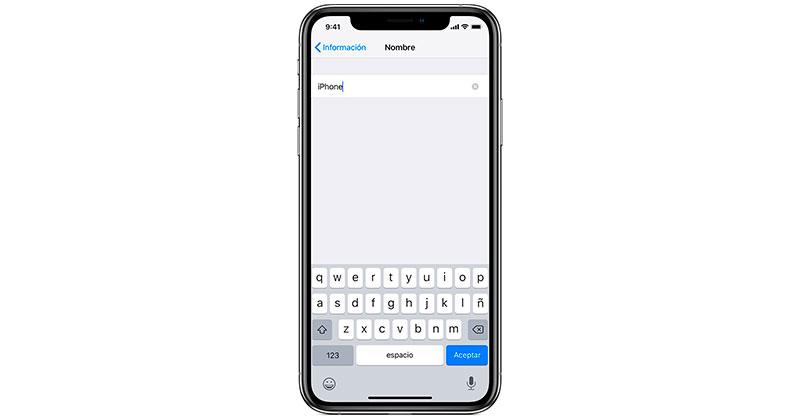
Переименовать Bluetooth на мобильном телефоне
Нам не нужно менять имя Bluetooth, потому что имя, которое отображается при попытке соединения с другими мобильными телефонами или устройствами, совпадает с тем, которое мы ранее изменили. Это избавляет нас от необходимости распознавать два разных имени и дальнейшую путаницу.
Как изменить номер IMEI на телефоне Android? Какие последствия? Каковы плюсы и минусы изменения номера IMEI? Вы узнаете, возможно ли вообще изменение номера IMEI , если да, то какие методы для этого используются? Мы также проверим , законно ли это изменение номера IMEI . Мы также покажем вам, где найти генераторы IMEI и как их использовать.

Номер IMEI — вещь, о которой мало кто знает и на что обращает внимание, а тем более для чего он используется. В этой статье мы попытаемся объяснить, что такое номер IMEI , почему он так важен, для чего он используется и возможно ли сгенерировать номер IMEI , если да, то как это сделать? Ответы на эти и другие вопросы вы найдете в нашей статье. Без лишнего перетаскивания приступим!
По теме: Как отследить потерянный телефон по IMEI?
ЧАСТО ЗАДАВАЕМЫЕ ВОПРОСЫ:
- Можно ли изменить номер IMEI на телефонах Android?
- Законно ли изменение номера IMEI?
- В каких устройствах можно изменить номер IMEI?
- Как бесплатно поменять номер IMEI?
- Генератор IMEI
- Как найти модель, которой нет в списке?
- Как работает генератор IMEI?
- Каковы преимущества и недостатки изменения номера IMEI?
- Какой номер IMEI?
- Для чего нужен номер IMEI?
- Эффективна ли проверка номера IMEI?
- Где хранить номер IMEI?
- Какая польза от номера IMEI?
Можно ли сменить IM
Номер EI на телефонах Android?
Изменение номера IMEI на телефонах Android возможно. Большинство доступных методов не требуют рутирования, и это было в случае с телефонами на базе MTK, где можно было выполнить рутирование с помощью функции Engineer Mode и специальных команд.
Изменение номеров IMEI на Android без рутирования может быть немного сложным, если вы не знаете, как это сделать самостоятельно, поскольку это очень сложная процедура. Вы можете узнать о недостатках изменения номеров IMEI в разделе выше.
Другой метод основан на рутировании системы, благодаря которому работали независимые приложения, такие как IMEI Changer Pro или другие приложения этого типа.
Стоит отметить, что изменение номера IMEI является незаконным, как мы упоминали выше, и для этого мы сообщаем вам, что в этой статье мы не рекомендуем вам использовать незаконные методы.
Кроме того, проблема с изменением номера IMEI заключается в том, что чем новее телефон, тем сложнее изменить IMEI, также мы не уверены, что вышеупомянутые методы будут работать на 100%.
Поскольку мы уже объясняли, возможно ли изменение IMEI в телефонах Android, стоит упомянуть и iPhone.
Можно ли изменить номер IMEI на iPhone?
Изменение номера IMEI в iPhone было доступно в первых моделях 1 и 2. Однако в настоящее время изменить IMEI на iPhone невозможно.
Законно ли изменение номера IMEI?
Изменение номера IMEI, как упомянуто выше, является законным только в таких странах, как Африка и Азия. Однако это незаконно во всей Европе. Конечно, вы можете проверить, законно ли это в вашей стране. Помните, что вы делаете это на свой страх и риск при изменении номера IMEI. В этой статье мы объясняем, что это возможно, но никого не призываем к таким шагам.
В каких устройствах можно изменить номер IMEI?
Изменение номера IMEI возможно в большинстве брендов, но помните, что изменение номера IMEI связано с потерей гарантии.
Вот как это выглядит:
- LG — смена IMEI возможна только после кредитов, других вариантов здесь нет.
- Samsung — его можно изменить, если это копия другого телефона Samsung, или вы можете загрузить патч, в котором есть дефект, что после изменения / обновления программного обеспечения не будет покрытия. Патч работает только в том случае, если на телефоне установлена более старая версия Android с максимальной безопасностью до 08.2020.
- Huawei — вы можете загрузить сертификат только с одного телефона и загрузить его на другой с тем же процессором (kirinxxx). Однако большинство изменений IMEI у этого бренда не бесплатны.
- Xiaomi — возможно изменение IMEI, хотя для этого требуется разблокировка загрузчика, что связано с потерей гарантии.
- iPhone- это невозможноизменить его можно было на старых телефонах iPhone 1, 2.
- Старые устройства на процессоре MTK — только с коробками / программным обеспечением, которое нужно покупать, чтобы пользоваться чем-либо бесплатно.
Как бесплатно поменять номер IMEI?

Номер IMEI можно изменить несколькими способами, независимо от того, рутирован телефон Android или нет, поэтому он имеет процессор MTK. Оба доступных метода бесплатны. Ниже мы расскажем, что для этого потребуется. С другой стороны, ул. Сам процесс ep-by-step будет опущен из-за отсутствия стимула к нарушению закона.
Изменить номер IMEI любого телефона Android БЕЗ ROOT (набор микросхем MTK)
- С помощью этого метода изменить IMEI довольно просто, поскольку для этого требуется установить на телефон приложение Mobile Uncle , которое можно загрузить из магазина Google Play.
Изменить номер IMEI рутированного телефона Android
- Этот метод предназначен для устройств с КОРОННЕНИЕМ. Вы можете быстро изменить номер IMEI на своем телефоне Android. Дополнительно понадобится
- Android-устройство с рутированным доступом
- Xposed должен быть установлен на вашем устройстве.
- Приложение IMEI Changer — Загрузите IMEI Changer из Google Play Store.
Вам также потребуется сгенерировать случайный номер IMEI, который вы замените на тот, который хотите изменить. В Интернете доступно множество генераторов IMEI, и вам не нужно задумываться, какой из них лучший. Мы представляем вам наш уникальный генератор IMEI, специально разработанный для генерации номеров IMEI ! Все, что вам нужно сделать, чтобы получить номер IMEI для реального производителя телефона, такого как Apple, Samsung, Huawei, Xiaomi, Oppo, Motorola, LG или любого другого, — это выбрать желаемого производителя, и в результате вы получите примеры. сгенерированных номеров IMEI.
В нашей базе есть TAC более 197 .000 моделей телефонов представленных ниже брендов. Номер IMEI — это код, который идентифицирует мобильное устройство, и с помощью массового генератора IMEI вы можете получить примеры этих идентификаторов. Выберите интересующий вас бренд и без проблем сгенерируйте поддельный номер IMEI. Давайте воспользуемся крупнейшим онлайн- генератором случайных номеров IMEI бесплатно!
Мы предлагаем генератор IMEI для всех популярных брендов:

ПРИМЕЧАНИЕ: После нажатия на выбранный генератор вы увидите список самых популярных моделей телефонов.
Остальные модели, которых нет, нужно искать по номеру IMEI.
Как найти модель, которой нет в списке?
1. Для начала вам нужно будет найти номер IMEI вашего телефона. Это подробно описано в следующем шаге, или вы можете щелкнуть ЗДЕСЬ. Кроме того, чтобы сгенерировать номер IMEI, вы должны подтвердить, что вы не робот. Ниже приведен пример модели телефона HTC.
2. Теперь, чтобы сгенерировать номер IMEI, нажмите « Создать случайный IMEI».
3. Хорошо, теперь все, что осталось сделать, это нажать кнопку « Сгенерировать IMEI».
4. Теперь вы увидите 10 сгенерированных номеров IMEI, которые вы можете использовать.
Как работает генератор IMEI?
1. В самом начале зайдите на наш сайт IMEI Generator . Затем выберите интересующую вас марку телефона.
2. Выберите доступную модель телефона и нажмите « Создать IMEI».
3. Теперь нужно отметить, что вы не робот, и нажать кнопку « Сгенерировать IMEI» .
4. Хорошо, теперь вам нужно подождать 10 секунд, пока не будет сгенерирован новый список номеров IMEI.
5. Наконец, вы увидите 10 номеров IMEI , сгенерированных для нас генератором. Вы можете использовать их или сгенерировать новые номера IMEI , нажав кнопку внизу страницы.

Как видите, пользоваться генератором легко и безопасно. Благодаря широкой базе телефонов вы можете свободно генерировать новые номера IMEI. Стоит подчеркнуть, что генератор IMEI специально разработан и создан на базе производителей телефонов. Сгенерируйте свой номер IMEI бесплатно!
Каковы преимущества и недостатки изменения номера IMEI?
Преимущества
- Изменение номера IMEI делает ваш Android необнаружимым. Изменение номера IMEI оставит вас врасплох, когда люди будут использовать его для преследования.
Устраните любые проблемы с неправильным IMEI, например потерянные или неправильные номера IMEI. После смены IMEI ваше Android-устройство будет иметь те же преимущества и функции. - Благодаря изменению вы получаете совершенно новый идентификатор устройства.
- Иногда устройства Android не могут получить последние обновления ОС, потому что проблема возникает на старых устройствах. Изменив номер IMEI на тот, который указывает на то, что это более новая модель, вы сможете пользоваться новыми обновлениями ОС путем сброса, ремонта и обновления вашего устройства Android.
- Вы когда-нибудь пропустили дешевый тарифный план BlackBerry, который продвигает ваш сетевой оператор? 15-значный номер IMEI указывает на происхождение и модель устройства. Таким образом, изменив номер IMEI вашего Android на номер BlackBerry, вы сможете подписаться на более дешевый тарифный план мобильной связи.
Недостатки
- В некоторых странах изменение номера IMEI является незаконным, поэтому проверьте, разрешено ли это у вас. Насколько нам известно, это законно в Африке и Азии и незаконно в Европе .
- Номер IMEI постоянно закодирован на вашем устройстве. Поэтому изменение номеров может повредить устройство.
- По закону вы утратили право собственности на свое мобильное устройство. Приобретая устройство, продавец сохраняет на квитанции Оригинальный номер IMEI. Так что если вы изменили свой IMEI и потеряли его, возможно, вы не сможете его подобрать. Это потому, что власти не видят, действительно ли это ваше. В конце концов, номера IMEI больше не коррелируют друг с другом.

ПРЕДУПРЕЖДЕНИЕ:
Если вы живете в Великобритании и хотите внести какие-либо изменения в номер IMEI вашего устройства или любое связанное с ним оборудование, это считается уголовным преступлением в соответствии с Законом о мобильных телефонах. В этом случае запрещено менять номер IMEI.
Какой номер IMEI?
IMEI ( международный идентификатор мобильного оборудования ) — это уникальный номер, который идентифицирует сотовые телефоны GSM, WCDMA и iDEN, а также некоторые спутниковые телефоны. Обычно у телефона один номер IMEI, а у телефонов с двумя SIM-картами — два.
Где найти номер IMEI?
Первый способ:
- Номер IMEI проштампован на корпусе телефона — в зависимости от модели, вы можете найти его под аккумулятором, сбоку от слота для SIM-карты или просто на задней стороне корпуса.
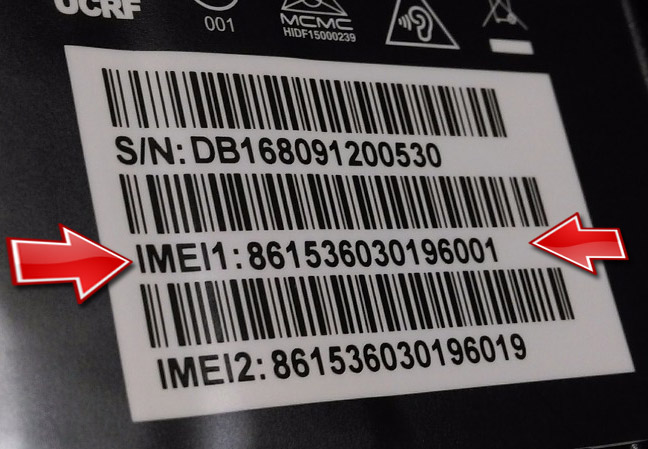
Второй способ:
- В телефонах Androidномер IMEI можно найти в системе — просто войдите в настройки и найдите вариант, который чаще всего называется «О телефоне».
Третий вариант:
Для чего нужен номер IMEI?
Почему знание номера IMEI устройства может быть очень полезным? Прежде всего, стоит знать, когда вы хотите сообщить о краже или потере телефона. Тогда его можно будет отслеживать, пока камера все еще находится в зоне действия сети.
Кроме того, номер IMEI содержит всю необходимую информацию о вашем телефоне. Вы можете использовать это, чтобы проверить, действительно ли продавец предлагает вам ту модель, покупка которой вам небезразлична. В Интернете вы найдете различные веб-сайты, которые проверяют номера IMEI с разбивкой по брендам. Тогда вы получите такую информацию, как:
- Точное название модели
- Бренд производителя
- Дополнительные функции, которыми оснащена камера
Эффективна ли проверка номера IMEI?
Конечно, проверив номер IMEI, вы можете легко узнать, украден ли данный телефон или пропал без вести. Поэтому проверка дает вам гарантию, что продавец вас обманет. Таким образом, номер IMEI можно сравнить с VIN автомобиля. Он раскрывает всю ключевую информацию об устройстве.

Где хранить номер IMEI?
Лучше всего в коробке после телефона, потому что вы сначала будете искать его там. Вы также можете сохранить номер IMEI на диске вашего компьютера или на другом устройстве, которое вы используете. Важно знать о его существовании, а также понимать, каково его предназначение на случай, если вы потеряете свой телефон.
Рекомендуется: как сообщить IMEI как потерянный / украденный — ЧЕРНЫЙ СПИСОК
Какая польза от номера IMEI?
15-значный идентификатор IMEI позволяет любому оператору мобильной связи автоматически распознавать устройство и определять его текущее местоположение. Порядок цифр в коде IMEI имеет соответствующий перевод:

Первые 6 цифр — так называемый TAC, код утверждения.

2 цифры подряд — так называемый FAC, код сборки.

6 цифр подряд — так называемый SNR, серийный номер.

1 последняя цифра — так называемая контрольная сумма CD.

У каждого Android устройства есть общее наименование, соответствующее его модели (Pixel 4, Galaxy S20, Redmi Note 9 и так далее). Это имя отображается при подключении вашего телефона или планшета к другим устройствам, из-за чего иногда возникает путаница.
Такое случается, когда у вас, например, в семье или коллективе имеются несколько устройств одной модели. Как различать их? Самый простой способ – сменить название телефона.
Как сменить имя Android смартфона или планшета
Изменить имя Android устройства легко и просто:

1. Войдите в меню настроек системы, нажав на значок в виде шестеренки в панели приложений или в шторке быстрых настроек, которая открывается, когда вы проводите пальцем вниз от верхнего края экрана.
2. В меню настроек найдите пункт «О телефоне». В зависимости от вашего устройства вам может потребоваться перейти в раздел «Система», прежде чем вы увидите пункт «О телефоне». Вы также можете воспользоваться панелью поиска в верхней части экрана (если она у вас есть).
3. Откройте подраздел «О телефоне». Здесь вы увидите параметр «Название устройства». просто коснитесь его.

4. Коснитесь имени своего устройства или кнопки редактирования рядом с ним (в виде карандаша).
5. В открывшейся панели редактирования введите новое имя своего Android телефона или планшета и нажмите «ОК» или «Сохранить».
Достаточно просто, не правда ли?
Однако, вам может потребоваться сменить название телефона еще в одном месте.
Зайдите в настройки Bluetooth путем длинного нажатия на соответствующий значок в шторке быстрых настроек, а затем в «Настройки подключения» -> «Bluetooth» (и включите переключатель для активации соединения, если он ранее не был включен). Здесь вы также найдете параметр «Имя устройства», который вам нужно будет сменить.

Всё. Теперь ваш телефон или планшет будет отображаться на устройствах друзей и близких под тем именем, которое вы задали.
Читайте также:
- Как установить сборку на андроид
- Чем отличается андроид от андроид 6
- Игра просит обновление но его нет на андроид
- К проблемам разработки под ос android можно отнести
- Просмотр фильмов по сети android
Источник https://ventureindustries.com.ua/programma/adres/kak-podmenit-ustrojstvo-android
Источник https://telefony-gid.ru/android/kak-izmenit-model-telefona-android.html
Источник